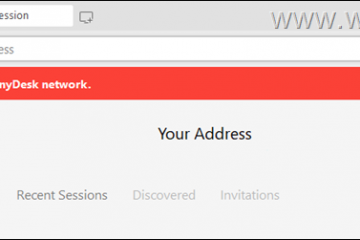Lär dig hur du sätter på funktionen’Slumpmässiga hårdvaruadresser’i Windows 11 för att automatiskt slumpmässiga MAC-adressen för att skydda din integritet när du använder Wi-Fi.
Varje nätverksadapter i din dator har en unik fysisk hårdvara som kallas en MAC-adress. När du ansluter till ett nätverk skickar din dator den här adressen till routern så att den kan känna igen och skilja din dator från andra i samma nätverk. Även om MAC-adress är avgörande för att ditt system ska ansluta till ett nätverk, har det också en nedsida. Det låter andra identifiera och spåra ditt system när du har anslutit dig till ett nätverk. Detta gäller särskilt när du ansluter till ett offentligt nätverk som i kaféer och flygplatser.
För att hantera detta låter Windows 11 randomisera hårdvaradressen när du ansluter till ett nätverk så att det inte ser din riktiga MAC-adress. Allt du behöver göra är att aktivera funktionen”Slumpmässiga hårdvaruadresser”. Detta gör det svårare att spåra din enhet i det nätverket.
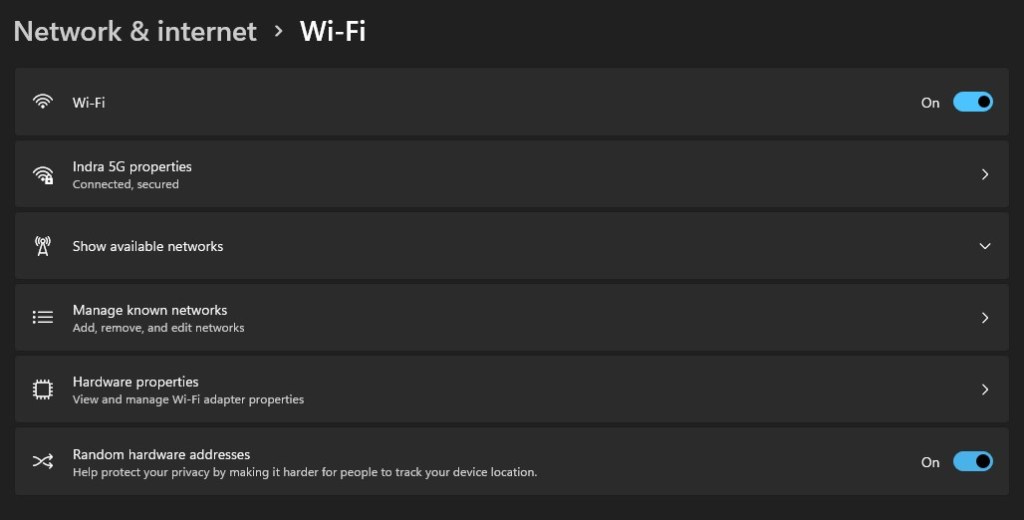
i denna snabba och raka och raka och raka för dig, adress randomisering) i Windows 11. Låt oss komma igång.
Bra att läsa : Hur du hittar din MAC-adress i Windows 11
Aktivera slumpmässiga hårdvaruadresser för alla Wi-Fi-nätverk
på Windows 11, kan du slå på slumpmässiga hårdvaruadresser för alla Wi-Fi-nätverk. Det betyder att när du ansluter till ett nytt Wi-Fi-nätverk genererar Windows 11 en ny slumpmässig hårdvaruadress (MAC-adress) istället för att använda den verkliga adressen. Denna metod är till hjälp för dem som ständigt är på väg och ansluter till offentliga nätverk. Så här gör du det.
Öppna -inställningarna genom att trycka på” Windows Key + i “shortcut.go till” nätverket & internet “på sidofältet. toggle.Close the Settings app and reboot the computer.With that, you’ve enabled the random hardware addresses for all networks in Windows 11.
Turn on Random Hardware Addresses for a Specific Network
If you don’t want to enable MAC address randomization for all Wi-Fi networks, you can configure Windows 11 to enable it for a specific network. Till exempel kan du fortsätta använda din riktiga MAC-adress när du är hemma eller kontoret och en slumpmässig MAC-adress för offentliga nätverk.
Obs : Se till att du har anslutit dig till nätverket minst en gång. Otherwise, you will not find the network in the “Known Networks”list.
Open the Settings app by pressing the “Windows key + I“shortcut.Go to the “Network & Internet“tab on the sidebar.Click the “Wi-Fi“option.Click the “Manage known networks“option.Select the Network för vilket du vill aktivera slumpmässig nätverksadress. Välj” på “från” slumpmässiga nätverksadresser “-rullen. src=”https://i0.wp.com/windowsloop.com/wp-content/uploads/2021/11/turn-on-random-hardware-addresses-for-network-121121.jpg?resize=1024%2C537&ssl=1″>
Wrapping Up — Enabling MAC Address Randomization in Windows 11
Som du kan se är det ganska enkelt att aktivera den för specifika nätverk, när du väljer den för specifika nätverk, är det att du måste slå på funktionen för varje nytt nätverk, medan du väljer att aktivera den för specifika nätverk erbjuder större kontroller för alla Wi-Fi-nätverk. Även om detta ger dig flexibilitet, kräver det lite mer ansträngning från din sida.
Det som sagt, skyddar denna enkla funktion din integritet genom att dölja den riktiga MAC-adressen och göra det svårt att spåra din enhet när du är ansluten till ett nätverk. Så det är värt det.
Om du har några frågor eller behöver hjälp, kommentera nedan. Jag hjälper gärna till.